2、其中在它的画质参数中,可以设置清晰度、录制的帧率,支持120帧高帧率,能够确保最终录制的视频文件清晰、流畅,满足专业演示和内容分享的高标准要求。
3、此外,录制好的视频,无需切换到其他视频剪辑软件,可以直接在工具内进行视频编辑,如视频截取、添加自定义文字、添加配音等,简化了工作流程,提高了视频制作效率,是不是非常简单呢?
软件二:NVIDIA App (GeForce Experience)
N卡用户的官方工具,利用显卡硬件编码,对游戏性能影响极小。操作是在游戏中按Alt+Z呼出覆盖层,点击齿轮图标进入“设置”,找到“视频采集”选项,即可将“帧率”设置为60 FPS。虽然界面选项有限,但录制非常稳定,是N卡玩家录制高帧率游戏最简单高效的方案,还支持即时回放功能。
软件三:OBS Studio
这是一款开源的专业录屏软件,设置高帧率需进入“设置”>“视频”选项卡,在“通用FPS值”中选择60,或选择“整数FPS值”并手动输入120或更高。为保证录制稳定,关键操作是在“输出”>“录制”设置中,将编码器选为NVIDIA NVENC或AMD VCN等硬件编码,以显著降低CPU占用。适合需要高度自定义的专业用户。
软件四:AMD Software
AMD显卡用户的官方配套软件,通过显卡硬件加速录制,对性能影响小。操作是按Alt+R快捷键打开主界面,进入“录制和直播”选项卡,在下方的全局设置中找到“录制FPS”,从下拉菜单里选择60 FPS。部分新硬件可能支持更高帧率选项。这是AMD用户最原生的录屏工具,集成在驱动中,无需额外安装。
软件五:Bandicam
这是一款知名的轻量级高性能录屏软件,以低资源占用和高帧率支持著称。设置高帧率操作非常直接:在软件主界面选择“视频”选项卡,点击右侧格式区域的“设置”按钮。在弹出的“录制格式设置”窗口中,可以直接在“FPS”输入框填入60、120甚至高达480的数值。支持多种硬件加速编码器,性能优秀。
软件六:Mirillis Action
这是一款界面现代、专为游戏录制优化的软件。其自有编码技术性能出色,录制文件体积相对较小。设置高帧率十分简单:在主界面的“视频录制”模式下,直接在右侧的设置面板中找到“视频帧率(FPS)”下拉菜单,从中选择60、120、144等期望的数值即可。软件操作直观,上手快,录制质量高。
软件七:Xbox Game Bar
Windows 10/11系统内置的录屏工具,无需安装,即开即用。操作是在任何应用或游戏中按下Win+G快捷键呼出界面,点击顶栏的齿轮图标进入“设置”,在左侧选择“正在采集”,即可将“视频帧速率”从30 fps更改为60 fps。功能基础,但非常方便,注意它通常只能录制当前活动窗口。
以上就是给大家分享的几种能够录制出高帧率视频的录屏软件了,大家不妨从中选择几种适合自己的工具来录制高清视频,希望可以帮助到大家。返回搜狐,查看更多